Alles, was Sie über die Verschlüsselung von Windows 11 wissen müssen
- Einige Windows 11-PCs wurden nach der Anmeldung mit Ihrem Microsoft-Konto standardmäßig verschlüsselt.
- Nicht alle Windows 11-Versionen unterstützen die Geräteverschlüsselung, aus unterschiedlichen Gründen.
- Sie können die BitLocker-Verschlüsselung verwenden, wenn die Geräteverschlüsselung nicht verfügbar ist.
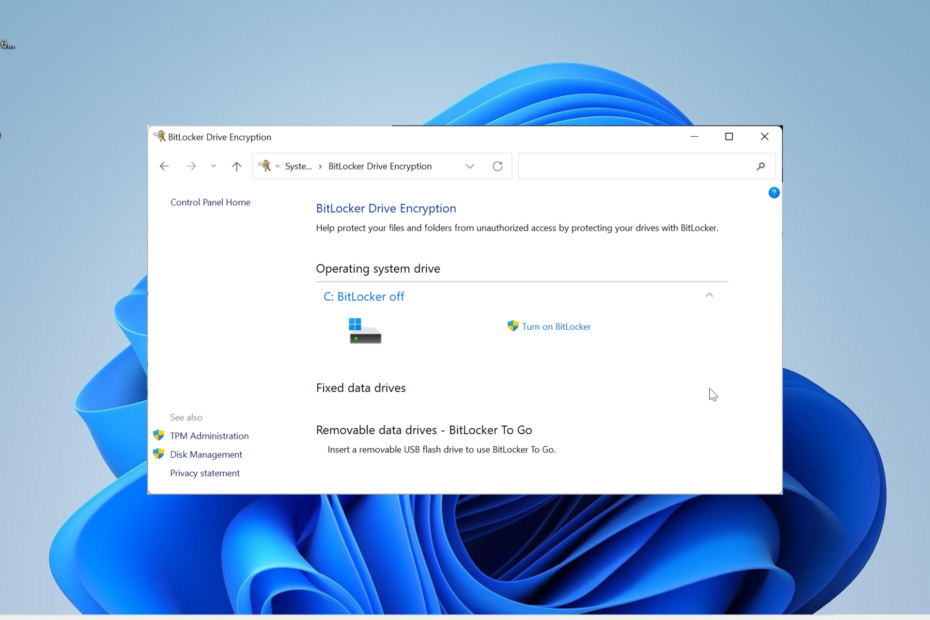
XINSTALLIEREN SIE, INDEM SIE AUF DIE DOWNLOAD-DATEI KLICKEN
Dieses Tool repariert häufige Computerfehler, indem es die problematischen Systemdateien durch die ursprünglichen Arbeitsversionen ersetzt. Es hält Sie auch von Systemfehlern und BSoDs fern und repariert Schäden, die durch Malware und Viren verursacht wurden. Beheben Sie PC-Probleme und entfernen Sie Virenschäden jetzt in 3 einfachen Schritten:
- Laden Sie Fortect herunter und installieren Sie es auf Ihrem PC.
- Starten Sie das Tool und Beginnen Sie mit dem Scannen um defekte Dateien zu finden, die die Probleme verursachen.
- Klicken Sie mit der rechten Maustaste auf Reparatur starten um Probleme zu beheben, die die Sicherheit und Leistung Ihres Computers beeinträchtigen.
- Fortect wurde heruntergeladen von 0 Leser in diesem Monat.
Geräteverschlüsselung ist ein wichtiger Bestandteil jeder Maschine, einschließlich des Windows-Betriebssystems. Diese Funktion gibt es seit den Tagen von Windows Vista, war aber immer standardmäßig deaktiviert.
Es gibt jedoch Gerüchte über Änderungen am neuesten Betriebssystem, und einige Benutzer fragen sich, ob Windows 11 standardmäßig verschlüsselt ist. Nun, das werden Sie gleich in dieser ausführlichen Anleitung herausfinden. Weiter lesen!
Hat Windows 11 eine Verschlüsselung?
Windows 11 hat zwei Verschlüsselungsmodi: Geräteverschlüsselung und BitLocker-Verschlüsselung. Die Geräteverschlüsselung (verfügbar unter Windows 11 Home, Pro, Enterprise und Education) hilft, alle verfügbaren Laufwerke auf Ihrem Gerät ausnahmslos zu verschlüsseln.
Andererseits ist BitLocker nur unter Windows 11, Pro, Enterprise und Education verfügbar. Es gibt Administratoren auch die Möglichkeit, die Laufwerke auszuwählen, die verschlüsselt werden sollen.
Ein weiterer Vorteil von BitLocker besteht darin, dass Sie Ihren Verschlüsselungsschlüssel einfach sichern und wiederherstellen können.
Die beiden Optionen bieten jedoch eine vollständige Festplattenverschlüsselungstechnologie, die Ihre Daten vollständig schützt.
Hat Windows 11 standardmäßig die BitLocker-Verschlüsselung aktiviert?
In den meisten Fällen unterstützen sowohl Windows 11 Home- als auch Pro-Versionen standardmäßig die automatische Geräteverschlüsselung. Allerdings müssen Sie Melden Sie sich mit Ihrem Microsoft-Konto an während des Einrichtungsvorgangs, um BitLocker zu starten.
Dies gilt jedoch nicht für Benutzer, die sich mit lokalen Konten anmelden. Wenn Ihr Gerät die Verschlüsselungsanforderungen nicht erfüllt, wird Ihr Gerät standardmäßig nicht verschlüsselt.
Um zu erfahren, ob Ihr Gerät verschlüsselt ist oder nicht, lesen Sie den nächsten Abschnitt dieser Anleitung.
Woher weiß ich, ob die Verschlüsselung in Windows 11 aktiviert ist?
- Drücken Sie die Windows Taste + ICH die zu öffnen Einstellungen App und wählen Sie aus Privatsphäre & Sicherheit im linken Bereich.
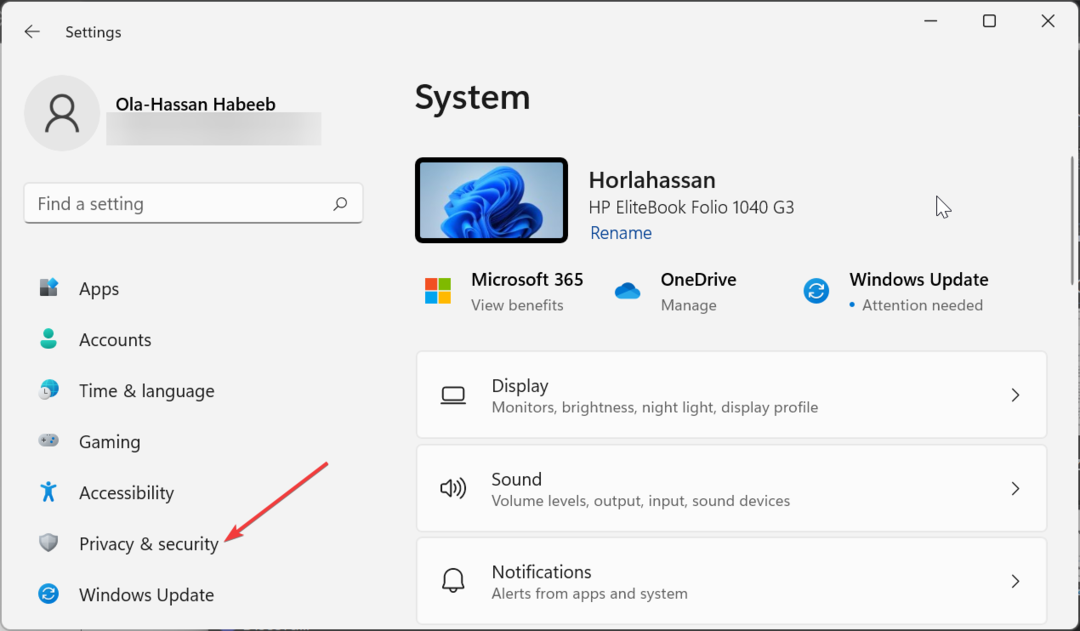
- Wenn Ihr Gerät die Geräteverschlüsselung unterstützt, werden Sie feststellen Geräteverschlüsselung als dritte Option von oben.
- Klicken Sie nun auf die Geräteverschlüsselung Option zum Anzeigen Ihres Verschlüsselungsstatus.
- Sie können die Funktion aktivieren, wenn sie deaktiviert ist, um die Sicherheitsfunktion zu verwenden
- Wenn Ihr PC die Funktion nicht unterstützt, finden Sie die Option dort nicht.
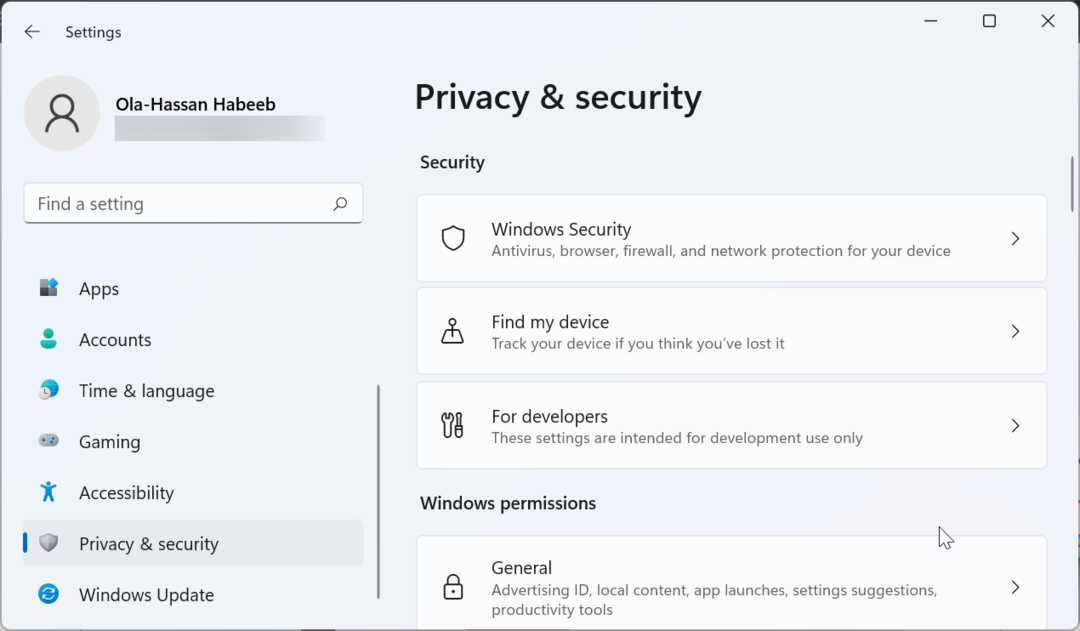
Damit können Sie Ihren Windows 11-Verschlüsselungsstatus überprüfen und wissen, ob er standardmäßig aktiviert ist.
Wenn Sie die Funktion nicht finden können, ist nicht alle Hoffnung verloren, da Sie möglicherweise immer noch die BitLocker-Laufwerkverschlüsselungsoption verwenden können, wenn Sie Windows 11 Pro verwenden.
- Wie viele Codezeilen gibt es in Windows 11?
- Fokus-Assistent in Windows 11 ein- oder ausschalten [Einfache Schritte]
Warum ist die Verschlüsselung unter Windows 11 deaktiviert?
Es gibt verschiedene Gründe, warum die Verschlüsselung auf Ihrem Windows 11-PC möglicherweise standardmäßig deaktiviert ist. Der häufigste Grund, warum Sie die Geräteverschlüsselungsoption in Ihrer Einstellungs-App möglicherweise nicht finden, ist die fehlende Unterstützung für Modernes Standby.
Diese Funktion ist ein Energiesparmodus, der Ihrem PC hilft, eine Reihe von Prozessen auszuführen, wie z Systemaktualisierung. Außerdem ist es wichtig, dass Ihr PC sofort aufwacht.
Um weitere Gründe herauszufinden, warum Sie die Geräteverschlüsselung unter Windows 11 nicht finden können, führen Sie die folgenden Schritte aus:
- Drücken Sie die Windows Schlüssel und Typ Systeminformationen.
- Wählen Als Administrator ausführen unter System Information.
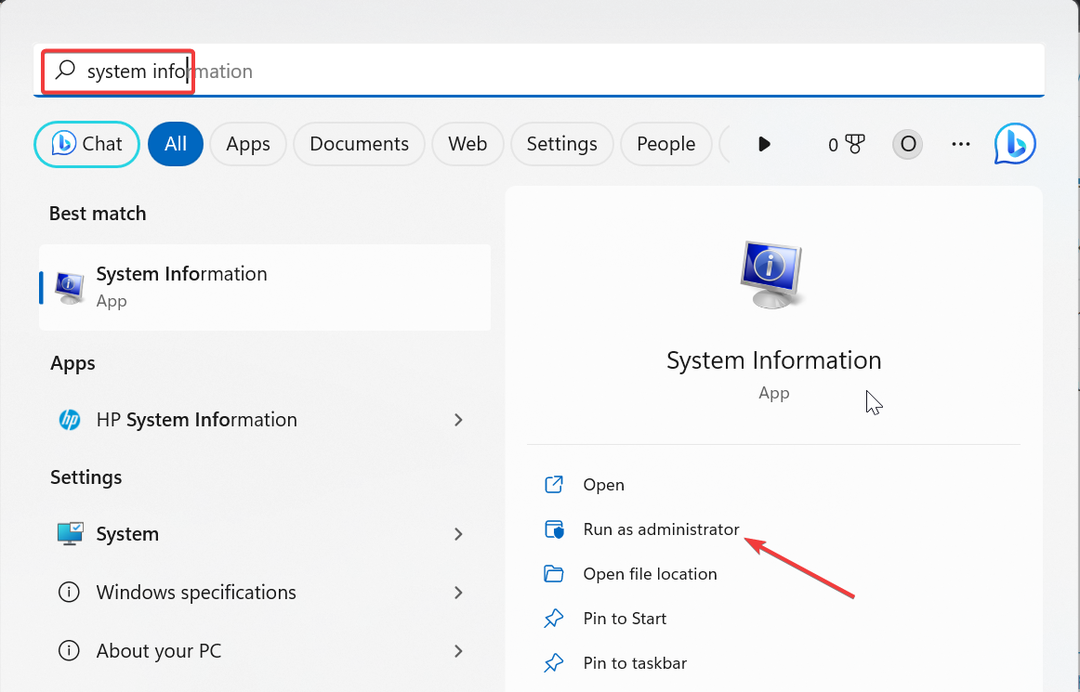
- Scrollen Sie jetzt nach unten und suchen Sie nach der Unterstützung der Geräteverschlüsselung Möglichkeit.
- Als nächstes finden Sie eine Option, die lautet: Gründe für eine fehlgeschlagene automatische Geräteverschlüsselung. Bewegen Sie die Maus über den Text, um den vollständigen Grund für das Problem zu lesen.
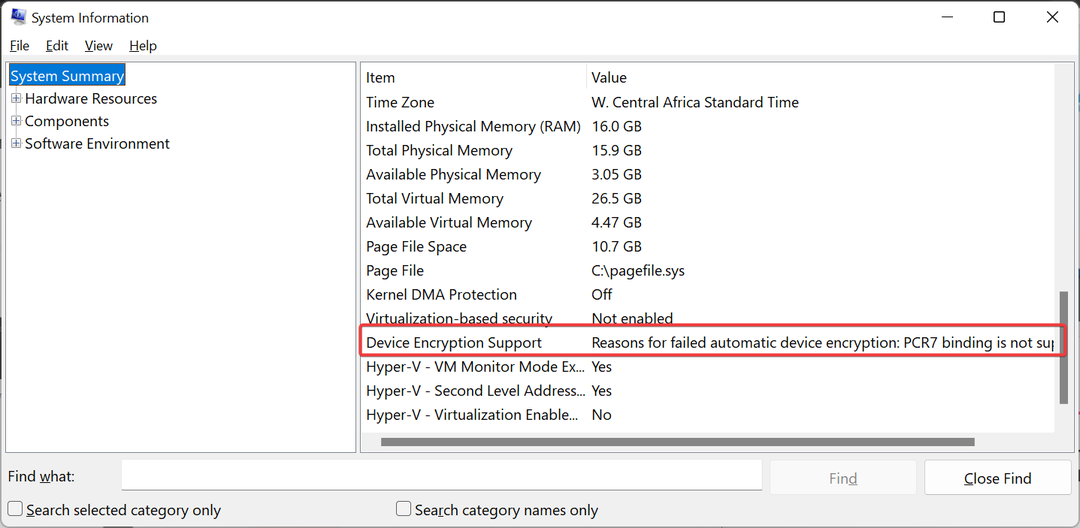
Je nach aufgeführtem Grund können Sie das Problem möglicherweise beheben. Wenn Sie den Grund nicht beheben können, können Sie stattdessen BitLocker verwenden.
Sie müssen jedoch Windows 11 Pro verwenden, um diese Funktion nutzen zu können.
- Drücken Sie die Windows Taste + R, Typ Kontrolle, und klicken Sie OK.
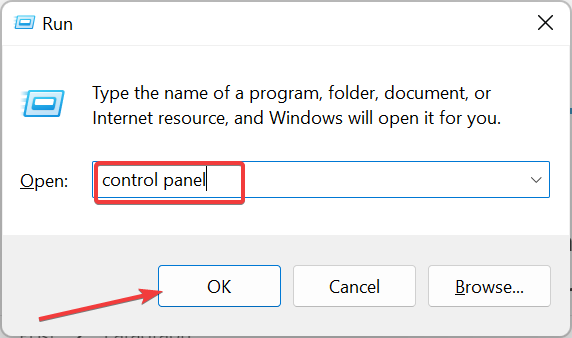
- Als nächstes wählen Sie die System und Sicherheit Möglichkeit.
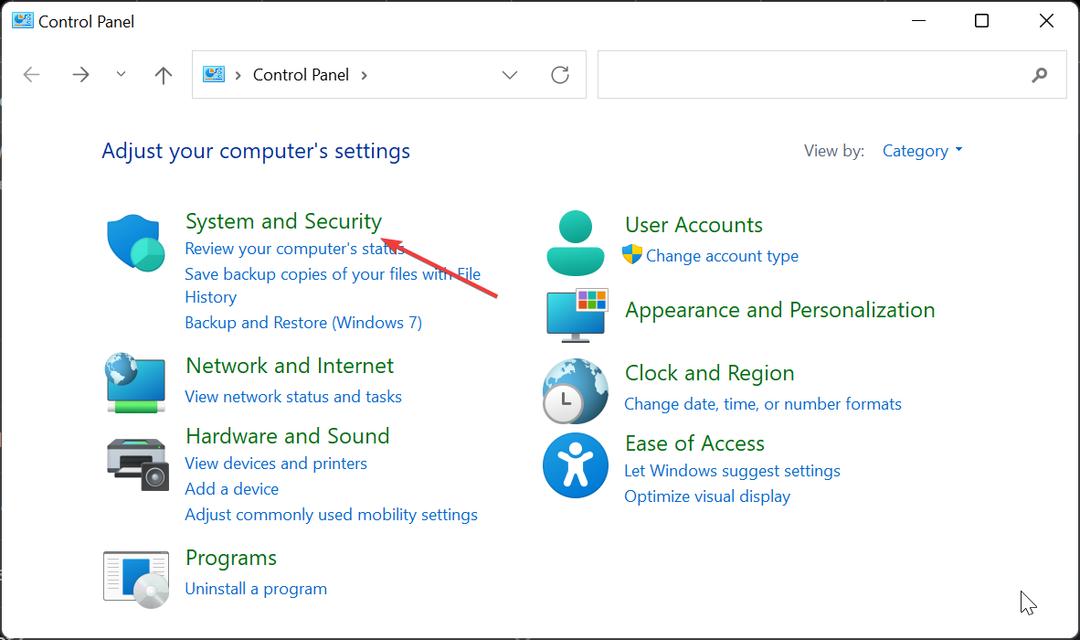
- Klicken Sie jetzt BitLocker-Laufwerkverschlüsselung.
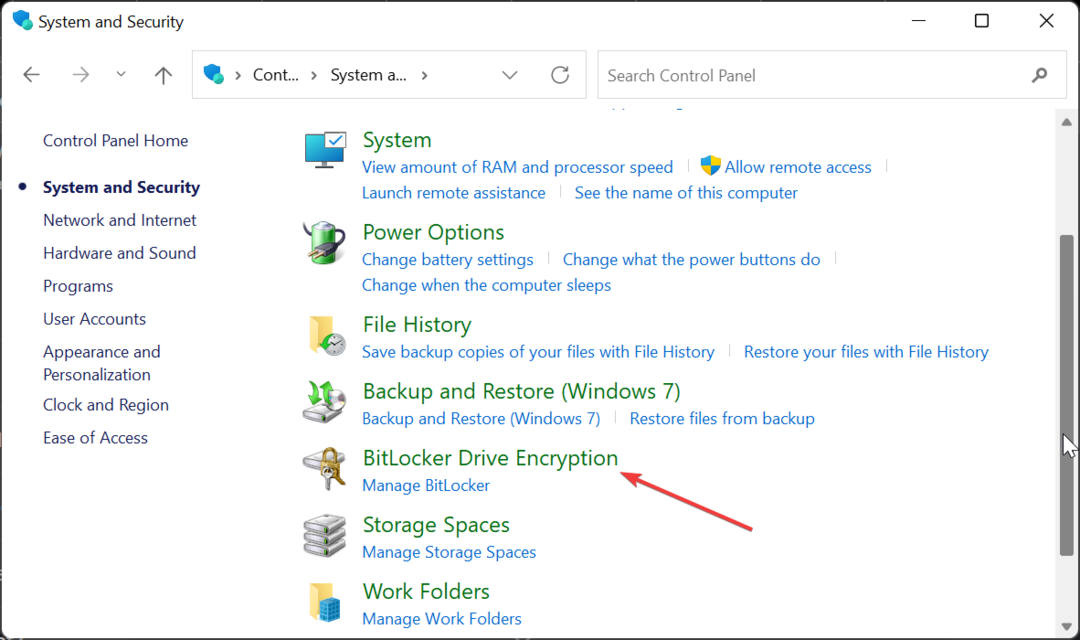
- Klicken Sie abschließend auf die Aktivieren Sie BitLocker Option und befolgen Sie die Anweisungen auf dem Bildschirm, um den Vorgang abzuschließen.
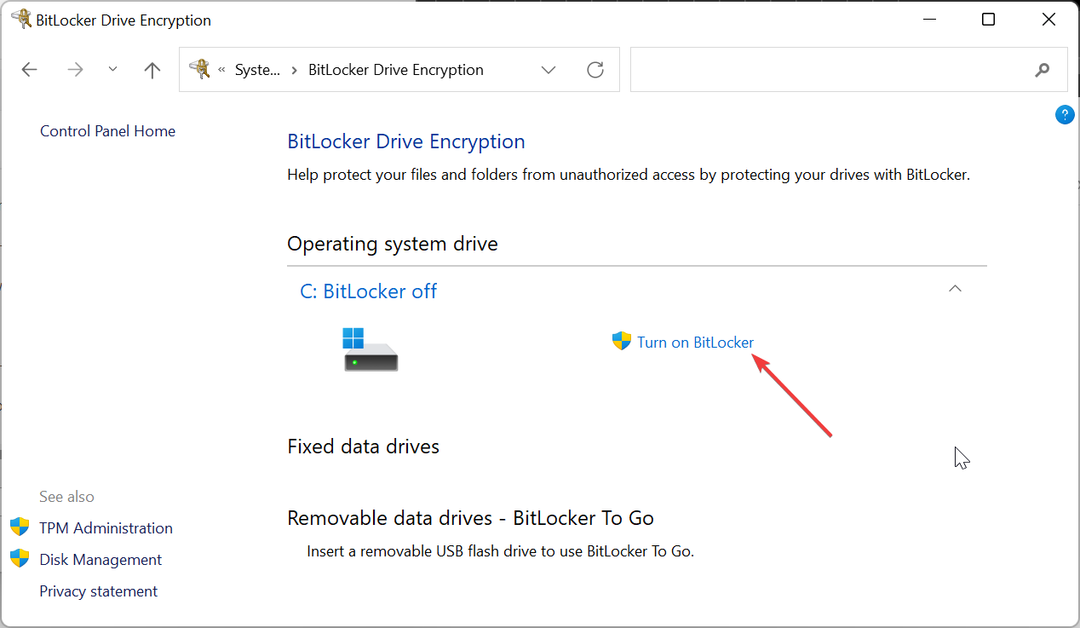
Da haben Sie es: alles, was Sie darüber wissen müssen, ob Ihr Windows 11-PC standardmäßig verschlüsselt ist. Wir haben gezeigt, was Sie tun müssen, um Ihren PC zu verschlüsseln, wenn er nicht standardmäßig verschlüsselt ist.
Mit den Informationen in diesem Leitfaden sind Ihre Daten also immer geschützt.
Wenn Sie eine Liste der beste Dateiverschlüsselungssoftware für Ihren PC, finden Sie in unserem ausführlichen Leitfaden die besten verfügbaren Optionen.
Lassen Sie uns gerne wissen, wenn Sie Fragen in den Kommentaren unten haben.
Haben Sie immer noch Probleme?
GESPONSERT
Wenn die obigen Vorschläge Ihr Problem nicht gelöst haben, kann Ihr Computer schwerwiegendere Windows-Probleme haben. Wir empfehlen die Wahl einer All-in-One-Lösung wie z Festung um Probleme effizient zu beheben. Klicken Sie nach der Installation einfach auf die Anzeigen & Korrigieren Taste und dann drücken Reparatur starten.

